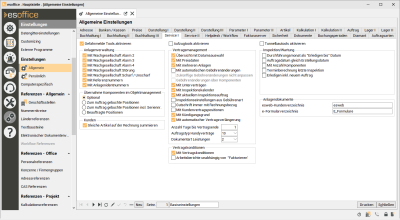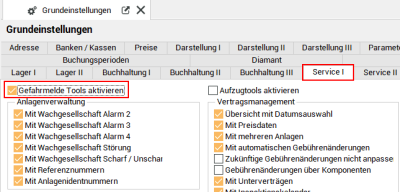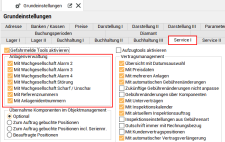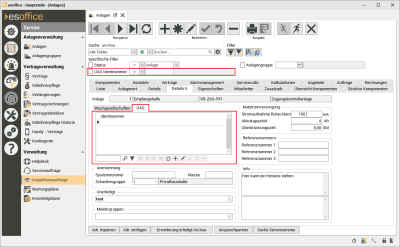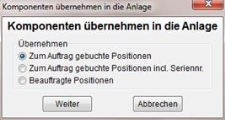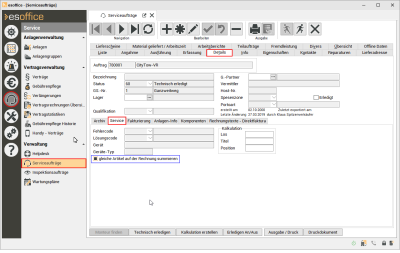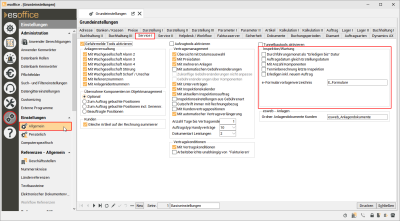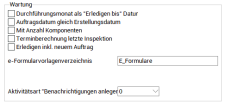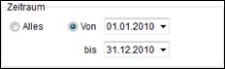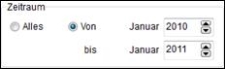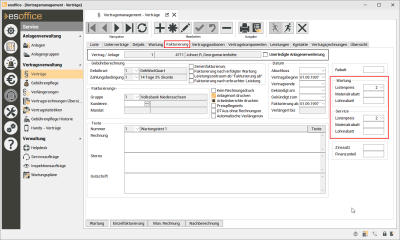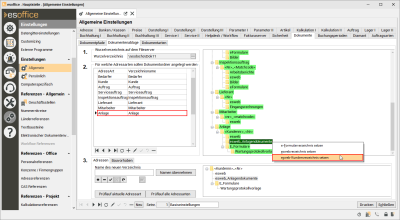Service I
Das Register
Weitere Einstellungen für den Servicebereich finden Sie auf dem Register Einstellungen | Allgemein | Service II.
Die Anzeige dieses Register ist abhängig von einer oder allen nachfolgenden Lizenzen esObjekt, esKomponent, esVertrag oder esService.
Die einzelnen Bereiche sind ebenfalls von den entsprechenden Lizenzen abhängig und werden nur bei Vorhandensein entsprechend angezeigt.
Einstellungs-Set
Sofern die Lizenz für weitere Geschäftsstellen vorhanden ist, haben Sie die Möglichkeit bestimmte Einstellungen in Einstellungs-Sets zusammenzufassen.
Sind mehrere Einstellungs-Sets angelegt worden, wählen Sie im Navigator aus, welches Einstellungs-Set und die damit verbundenen Einstellungen Sie bearbeiten möchten.
Wenn Sie Einstellungen in einem solchen Einstellungsformular vornehmen, werde diese nur im aktuell eingestellten Einstellungs-Set gespeichert.
Weitere Informationen zu der Funktionsweise der Einstellungs-Set (Anlegen eines Einstellungs-Sets, Zuordnung zu einer Geschäftsstelle) finden Sie unter Einstellungs-Sets.
Gefahrmeldetools
Gefahrenmelde Tools aktivieren
Wird die Option Gefahrenmelde Tools aktivieren aktiviert, wird in der Anlagenverwaltung das Register Service | Anlagen | Alarmmanagement eingeblendet.
Siehe auch Service | Anlagen | Alarmmanagement
Alarmmanagement
Das Register Alarmmanagement wird speziell für Errichter von Alarmanlagen und Gefahrenmeldetechnik benötigt. Sollten Sie nicht zu dieser Berufssparte gehören, können Sie diese Option deaktivieren.
Siehe auch Einstellungen | Referenzen – Service | Servicereferenzen | Gefahrenmeldetools.
Aufzugtools
Wenn Sie die Option Aufzugtools aktivieren aktivieren, werden folgende Änderung im Programm durchgeführt:
-
Das Register Service | Anlagen | Aufzugsdaten wird eingeblendet.
-
In den Servicereferenzen werden die Aufzugstools eingeblendet (Einstellungen | Referenzen – Service | Servicereferenzen | Aufzugtools).
-
Die Option Mit Inspektionskalender unter Einstellungen | Allgemein | Service I - Bereich 'Vertragsmanagement' wird ausgeblendet.
-
Der Begriff Inspektion / Inspektionsaufträge wird im Programm durch Wartung / Wartungsaufträge ersetzt.
Aufzugtools
Die Register Service | Anlagen | Aufzugsdaten und Einstellungen | Referenzen – Service | Servicereferenzen | Aufzugtools dienen zum Erfassen von Anlagenstammdaten, die speziell für Aufzugs-Errichter entwickelt wurden. Dabei bestimmen die Angaben in den Servicereferenzen das Aussehen der Dateneingabefelder in der Anlagenverwaltung.
Bereich 'Anlagenverwaltung'
In diesem Bereich stehen mehrere Optionen zur Verfügung, mit denen Sie den Aufbau des Registers Service | Anlagen | Details II in der Anlagenverwaltung steuern können. Durch Aktivierung der einzelnen Optionen erweitern sich die zur Verfügung stehenden Eingabefelder.
Mit Wachgesellschaft Alarm 2, 3, 4, Störung, Scharf / Unscharf
Sind nur die Gefahrenmelde-Tools aktiviert, werden auf dem Register Service | Anlagen | Details II die Bereiche Alarmierung an Wachgesellschaft mit den Angaben Alarm und Polizei Bezirk, Anerkennung, Notstromversorgung und die vier Info-Felder eingeblendet.
Sind die Gefahrenmelde-Tools nicht aktiviert, werden auf dem Register Service | Anlagen | Details II lediglich die vier Info-Felder angezeigt.
Mit Referenznummern
Durch Aktivieren dieser Option werden auf dem Register Service | Anlagen | Details II drei Felder zur Eingabe von Referenznummern angezeigt.
Diese Option kann aktiviertwerden, wenn unter Einstellungen | Allgemein | Service I die Option Gefahrenmelde Tools aktivieren aktiviert ist.
Auf diese Felder kann auch in einem kundenindividuellen Vertragsrechnungsreport zugegriffen werden.
Bei aktivierten Aufzugstools (Aufzugtools aktivieren) wird für das Feld Referenznummer 3 die Beschriftung Chipnummer angezeigt.
Ist die Option Mit Anlagenidentnummern aktiviert, wird auf dem Register Service | Anlagen | Details II das Unterregister ÜAG (Übertragungsanlagen für Gefahrenmeldungen) angezeigt. Hier können entsprechende ÜAG-Idennummer für die Anlage erfasst werden.
Bei aktivierter Option Mit Anlagenidentnummern steht in der Anlagenverwaltung zusätzlich noch ein Filter für die ÜAG Identnummer zum Ermitteln einer Anlage anhand ÜAG-Identnummern zur Verfügung.
Bereich 'Übernahme Komponenten Anlage'
Für die Übernahme der Komponenten aus einer Kalkulation in die Anlagenverwaltung gibt es verschiedene Vorgehensweisen, die Sie hier festlegen können.
Zum Auftrag gebuchte Positionen / Zum Auftrag gebuchte Positionen (incl. Serienr.).
Unter anderem gibt es die beiden Optionen Zum Auftrag gebuchte Positionen und Zum Auftrag gebuchte Positionen (incl. Serienr.). Diese Optionen nehmen als Grundlage für die Übernahme das Material der Tabelle der Auftragsmaterialien des ausgewählten Auftrages, d.h. hier werden auch die manuell zum Auftrag gebuchten Artikel angezeigt.
Zum Auftrag gebuchte Positionen (incl. Serienr.).
Bei der Option incl. Serienr. wird über eine PosIdNr (Positionsidentifikationsnummer) eine Verknüpfung zu den Lieferpositionen geschaffen, so dass auch die Übernahme der Seriennummern möglich ist. Über die PosIdNr wird zusätzlich eine Verbindung zu den Auftragspositionen geschaffen, so dass auch die Wartungs-, Miet- und Versicherungsgebühren übernommen werden.
Beauftragte Positionen
Mit der Option Beauftragte Positionen wird das tatsächlich verbaute Material als Grundlage für die Komponenten der Anlage übernommen. Die Option Beauftragte Positionen ist vor allem für Anwender gedacht, die kein Lager bzw. keine Auftragsnachbearbeitung verwenden.
Wird an dieser Stelle eine Vorgabe hinterlegt, wird in der Anlagenverwaltung kein Fenster zur Auswahl der Option mehr angezeigt.
Optional
Ist Optional ausgewählt, erscheint das untenstehende Fenster zur Auswahl der Komponentenübernahme
Bereich 'Kunden'
Über die aktivierte Option Gleiche Artikel auf der Rechnung summieren wird unter Service | Serviceaufträge | Details - Unterregister Service die gleichnamige Option sichtbar:
Wird sie nun in den Serviceaufträgen aktiviert, werden bei der Erstellung einer Projektrechnung aus den Serviceaufträgen heraus gleiche Artikel (hierbei müssen unter anderem Artikelnummer und Preise übereinstimmen) mengenmäßig zusammengefasst.
Diese Funktion setzt allerdings ebenfalls die Aktivierung der Option Im Assistenten Geliefertes Auftragsmaterial Mengen summieren unter Einstellungen | Allgemein | Kalkulation II voraus.
Bereich Inspektion / Wartung
Über diese Optionen werden die Inspektions- und Wartungsaufträge konfiguriert.
Ist unter Einstellungen | Allgemein | Service I die Option Aufzugstools aktivieren gesetzt worden, ändert sich die Beschriftung dieses Bereichs von Inspektion / Wartung in Wartung.
Durchführungsmonat als 'Erledigen bis' Datum
Ist die Option Durchführungsmonat als 'Erledigen bis' Datum gesetzt, wird in das zu erledigen bis-Datum des Inspektions- / Wartungsauftrages das Ende des Durchführungsmonats eingetragen.
Ist die Option nicht gesetzt, wird in das zu erledigen bis-Datum des Inspektions- / Wartungsauftrages das Ende der Inspektionsperiode eingetragen.
Auftragsdatum gleich Erstellungsdatum
Ist die Option Auftragsdatum gleich Erstellungsdatum gesetzt, wird das Erstellungsdatum als Auftragsdatum eingetragen.
Mit Anzahl Komponenten
Aktivieren Sie die Option Mit Anzahl Komponenten, wird in den Inspektionsaufträgen in der Liste auf dem Register Service | Inspektionsaufträge | Liste zusätzlich die Anzahl der Komponenten aus der zugehörigen Anlage angezeigt.
-
Pro Komponentenart aus den Anlagenreferenzen (Einstellungen | Referenzen - Service | Anlagenreferenzen | Komponentenarten) wird eine zusätzliche Spalte eingeblendet, in der die Summe der Anzahl der Anlagenkomponenten mit dem entsprechenden Code angezeigt wird.
-
Es werden nur Komponenten summiert, bei denen die Option Nicht in Wartung nicht gesetzt ist.
-
Ist einem Anlagenbereich ein Vertrag zugeordnet, dann werden die Komponenten dieses Bereichs nur summiert, wenn dem Auftrag auch der entsprechende Vertrag zugeordnet ist.
-
In der Fußzeile der Auftragsliste wird pro Komponentenart zusätzlich die Summe der Komponenten über alle angezeigten Aufträge dargestellt.
Terminberechnung letzte Inspektion
Ist die Option Terminberechnung letzte Inspektion gesetzt, dann wird im Dialog Inspektionsaufträge erstellen die Option Terminberechnung letzte Inspektion standardmäßig aktiviert.
Außerdem werden, falls noch kein offener Auftrag für die nächste Periode existiert, die Felder Nächster Termin für Inspektion und Wartung im Vertrag anhand des Datums Technisch erledigt am der letzten Inspektion berechnet.
Erledigen inkl. neuem Auftrag
Ist diese Option Erledigen inkl. neuem Auftrag aktiv, erscheint sofern noch kein Auftrag für die Folgeperiode existiert, beim Erledigen eines Inspektionsauftrags eine Abfrage, ob der Inspektionsauftrag für die nächste Periode erstellt werden soll. Wird diese Abfrage vom Anwender mit Ja beantwortet, dann wird im Hintergrund der Auftrag für die Folgeperiode erstellt.
Bereich 'Vertragsmanagement'
Übersicht mit Datumsauswahl
Wird die Option Übersicht mit Datumsauswahl aktiviert, kann in der Vertragsverwaltung auf dem Register Service | Verträge | Übersicht die Zeitraumangabe individuell mit Hilfe der Datumskomponente eingestellt werden.
Andernfalls ist nur eine monatliche Einstellung zulässig.
Mit Preisdaten
Wird die Option Mit Preisdaten aktiviert, werden auf dem Register Service | Verträge | Fakturierung folgende Felder für die Bestimmung der Preise und Rabatte:
Preisangaben im Vertragsmanagement
Über die Option Mit mehreren Anlagen wird bestimmt, ob einem Vertrag mehrere Anlagen zugeordnet werden können.
Ist diese Option aktiviert, werden im Vertragsmanagement auf dem Register Service | Verträge | Vertragspositionen die Felder AnlagenNr und Anlagenmatchcode sichtbar.
Über das Feld AnlagenNr kann dann eine andere Anlage als die Hauptanlage aus dem Vertrag ebenfalls dem Vertrag zugeordnet werden. In der Anlagenverwaltung werden dann zu einer Anlage auch die Verträge angezeigt, die über die Vertragspositionen der Anlage zugeordnet sind.
Wenn ein Anlagenfilter gesetzt ist, können in den Serviceaufträgen auch dann die Verträge ausgewählt werden, wenn diese nur über die Vertragspositionen einer Anlage zugeordnet sind.
Mit automatischer Gebührenänderung
Wird die Option Mit automatischer Gebührenänderung aktiviert, kann bei der Gebührenpflege ein Datum angegeben werden, ab dem die neue Gebühr gelten soll.
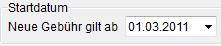
Liegt dieses Datum in der Zukunft, wird die entsprechende Gebührenänderung nicht direkt in die Vertragsposition eingetragen, sondern es wird nur ein Eintrag in die Gebührenhistorie vorgenommen. Bei diesem Eintrag wird im Feld Gebührstartdat vermerkt, ab wann die Gebühr gilt.
Beim Erstellen von Vertragsrechnungen wird automatisch über die Gebührenhistorie geprüft, ob in dem zu fakturierenden Zeitraum eine Gebührenänderung ansteht. Wenn ja, wird die Rechnung entsprechend gebucht und die Gebührenänderung automatisch in die Vertragsposition übernommen.
In der Gebührenhistorie zur Vertragsposition findet man in der Liste ebenfalls das Feld Gebührstartdat (Gebühr gilt ab). Hier kann in der Anzeige zwischen der aktuellen und allen vorhandenen Positionen des Vertrags umgeschaltet werden.
Zukünftige Gebührenänderungen nicht anpassen
Vorhandene Gebührenänderungen deren Startdatum hinter dem Startdatum der neuen Gebührenänderung bleiben von der neuen Gebührenänderung unberührt.
Diese Option ist nur auswählbar wenn auch die Option Mit automatischer Gebührenänderung aktiviert wurde.
Gebührenänderung über Komponenten
Ist die Option Gebührenänderung über Komponenten gesetzt, wird bei Positionen berechnen über die Vertragskomponenten geprüft, ob es gemäß den Daten in den Komponenten Gebührenänderungen geben soll. Wenn ja, werden die Gebühren für diese Komponenten nicht direkt in die zugehörigen Positionen übernommen, sondern es wird wie bei den Vertragspositionen ebenfalls ein Eintrag in die Gebührenhistorie vorgenommen, der dann beim Schreiben einer Rechnung automatisch ausgewertet wird.
Diese Option ist nur auswählbar wenn auch die Option Mit automatischer Gebührenänderung aktiviert wurde.
Wenn die Option Mit Unterverträgen gesetzt ist, werden alle Verträge, denen ein Referenzvertrag zugeordnet ist, als Untervertrag dieses Referenzvertrages betrachtet.
Diese Funktionalität wird aktiviert, wenn in einem Vertrag auf dem Register Service | Verträge | Details ein Referenzvertrag eingetragen wird. Dann wird der in Bearbeitung befindliche Vertrag automatisch dem Referenzvertrag als Untervertrag zugeordnet.
Auf dem Register Service | Verträge | Liste werden die Unterverträge in der Listenansicht mit aufgeführt. Über einen Filter können Sie sich gezielt auch Hauptverträge und Unterverträge anzeigen lassen.
Siehe auch Unterverträge
Die Unterverträge dienen dazu, Wartungsintervalle zu konfigurieren und Wartungsaufträge zu generieren. Die auf diese Aufträge anfallenden Kosten werden dann dem Haupt- oder Referenzvertrag zugeordnet.
Auf dem Register Service | Verträge | Übersicht werden für einen Hauptvertrag alle angefallenen Daten seiner Unterverträge eingerechnet.
Mit Inspektionskalender
Diese Option ist nur dann sichtbar, wenn nicht mit den Aufzugtools gearbeitet wird.
Über diese Option wird, wenn er gesetzt ist, im Vertragsmanagement auf der Service | Verträge | Inspektion / Wartung die Option Inspektionskalender eingeblendet. Wird die Option aktiviert, wird ein Inspektionskalender angezeigt.
Siehe auch Inspektionskalender
Mit aktuellem Inspektionsauftrag
Wenn diese Option gesetzt ist, sind im Kontextmenü des Vertragsmanagements auf dem Register Service | Verträge | Liste zwei neue Einträge Inspektionsaufträge erstellen und Arbeitsbericht erfassen sichtbar.
Inspektionsaufträge erstellen
Dieser Punkt ist hierbei nur verfügbar, wenn nach einer Vertragsart gefiltert ist. Beim Aufruf des Menüpunktes können für alle Verträge der Anzeige die zugehörigen Aufträge erstellt werden. Dazu können analog zur Erstellung unter Inspektionsaufträge das entsprechende Stichdatum und die weiteren Optionen angeben werden.
Arbeitsbericht erfassen
Beim Aufruf des Menüpunktes Arbeitsbericht erfassen öffnet sich der Erfassungsassistent für Arbeitsberichte. Im Assistenten werden immer die Daten des letzten Auftrags (Späteste Auftragsperiode) zum aktuellen Vertrag angezeigt.
Im Assistenten wird immer nur der letzte Arbeitsbericht angezeigt.
Inspektionseinstellungen aus Gebührenart
Mit dieser aktivierten Option werden die Einstellungen für die Inspektionsintervalle - und -Startmonate immer an den Rechnungsintervall und -Startmonat der Gebührenart des Vertrags angepasst.
Gutschrift immer mit Rechnungsbezug
Wird diese Option aktiviert, ist es erforderlich beim Buchen einer manuellen Gutschrift immer eine Referenzrechnung anzugeben, auf die sich die Gutschrift bezieht.
Mit Kundenvertragspositionen
Wenn diese Option gesetzt ist, wird beim Kunden auf dem Register Office | Kunden | Faktura unter Bereich 'Konditionen / Preise' eine Schaltfläche Vertragspositionen eingeblendet. Hierüber kann ein eigenes Formular geöffnet werden, in dem in einer Liste vorher erfasste Vertragspositionen zum ausgewählten Kunden angelegt werden können (Tabelle KunVerPo). In diesem Formular können dabei die Interne Positionsnummer (PosIntern) und die Unterpositionsnummer (SubPos), die Vertragspositionsart, eine Bezeichnung, der Mehrwertsteuercode (MWStCode) und die Gebühr hinterlegt werden.
Diese vordefinierten Positionen können im Vertrag auf dem Register Service | Verträge | Vertragspositionen über den Kontextmenüeintrag Kundenpositionen hinzufügen zu einem bestehenden Vertrag hinzugefügt werden.
Enthält der Vertrag bereits Positionen, dann werden die zu kopierenden Positionen numerisch hinten angefügt. Die letzte interne Positionsnummer (PosIntern) im Vertrag wird auf die interne Positionsnummer gemäß Vorgabetabelle addiert. Ansonsten werden interne Positionsnummer und die Unterposition eins-zu-eins übernommen.
Mit Kündigungsgrund
Wenn die Option Mit Kündigungsgrund aktiviert ist, kann in der Vertragsverwaltung auf dem Register Service | Verträge | Fakturierung - Datum das Feld Gekündigt zum nur ausgefüllt werden, wenn im Eingabefeld Kündigungsgrund ein Text ausgewählt oder manuell eingegeben wurde.
Bei aktivierter Option Mit Kündigungsgrund werden auf dem Register Service | Verträge | Fakturierung - Bereich Texte ein Auswahlfeld für die Kündigungsgründe und ein Feld zur Eingabe von individuellen Texteingabe angezeigt.
Unter Einstellungen | Referenzen - Service | Vertragsreferenzen | Kündigungsgründe können Gründe für eine Vertragskündigung vordefiniert werden.
Mit automatischer Vertragsverlängerung
Über diese Option wird die automatische Vertragsverlängerung im Vertragsmanagement aktiviert.
Darunter befindet sich das Eingabefeld Anzahl Tage bis Vertragsende, das die Anzahl der Tage zwischen dem aktuellen Datum und dem Datum Vertragsende bzw. dem Datum der letzten Vertragsverlängerung angibt, ab dem automatisch eine neue Vertragsverlängerung angelegt wird.
Wenn die Option Mit automatischer Vertragsverlängerung gesetzt ist, wird im Vertrag auf dem Register Service | Verträge | Fakturierung die Schaltfläche Automatische Verlängerung sichtbar, über den die automatische Vertragsverlängerung pro Vertrag eingeschaltet werden kann.
Darüber hinaus werden dann auch im Kontextmenü des Vertragsmanagements neue Einträge sichtbar, über die die Vertragsverlängerung gesteuert wird.
Auftragstyp Handyverträge
Wird ein Handyvertrag (optionales Modul) angelegt, wird unter anderem im Hintergrund ebenfalls ein Serviceauftrag erstellt. Dieser Serviceauftrag erhält den hier eingestellten Auftragstyp als Voreinstellung (Service | Serviceaufträge | Annahme) übergeben. Über die Drop-down-Liste wird der Auftragstyp für die Serviceaufträge angegeben.
Siehe auch Handy-Verträge
Dokumentart Leistungen
Wenn hier ein Wert größer 0 (Null) hinterlegt ist, werden im Kontextmenü der Liste Service | Verträge | Leistungen zwei neue Menüpunkte Dokument drucken und Dokument anzeigen sichtbar.
Dokument drucken
Über Dokument drucken können die unter dem Programmeinstiegspunkt Verträge - Leistungen - Dokumente definierten Reports gedruckt werden. Aus dem Programm wird dabei die aktuell gewählte Leistungsnummer als Parameter an den Report übergeben. Wird ein Report gedruckt, dann wird zusätzlich im Hintergrund ein neues Dokument bzw. eine neue Version eines Dokuments in der Datenbank in den Tabellen für die Dokumentablage eingetragen und das Druckbild des Reports wird als PDF-Datei abgelegt.
D.h. beim ersten Druck des Reports wird in der Tabelle Dokument eine neue Dokumentnummer mit der in den Grundeinstellungen definierten Dokumentart Leistungen angelegt
Über die Tabelle DokPAdr wird das Dokument mit der Leistung und der Anlage verknüpft, d.h. dort werden zwei Einträge mit Adressnummer = Anlagenr bzw. Leistungsnummer und Personenart = 9 (Anlage) bzw. 15 (Leistung) vorgenommen.
In der Tabelle DokVers wird ein Eintrag mit Versionsnummer 1 als Verweis auf die PDF-Datei auf der Festplatte gemacht.
Beim erneuten Drucken über Dokument drucken wird überprüft, ob zu dieser Leistung schon ein Dokument mit der Dokumentart Leistung existiert. Falls ja, dann wird eine neue Version des Dokuments in der Tabelle DokVers angelegt, wobei die Versionsnummer. hochgezählt wird und wiederrum die zugehörige PDF-Datei archiviert wird. Der Name der PDF-Datei lautet DokumentNr_Versionnr.pdf.
Dokument anzeigen
Über den Menüpunkt Dokument anzeigen kann jeweils die letzte Version (größte Versionsnummer) des Dokuments zur aktuellen Leistung angezeigt werden. Durch die Verknüpfung zur Anlage sind zusätzlich alle Dokumente mit allen Versionen im Kontaktmanagement der Anlage sichtbar.
Bereich 'Vertragskonditionen'
Mit Vertragskonditionen
Über diesen Bereich wird das generelle Arbeiten mit den Vertragskonditionen aktiviert. Dafür ist die Option Mit Vertragskonditionen verantwortlich. Ist diese nicht aktiviert, so wird generell nicht mit den Vertragskonditionen gearbeitet. Dadurch ist dann auch die nachfolgende Option nicht wählbar.
Arbeitsberichte unabhängig von 'Fakturieren'
Über die Option Arbeitsberichte unabhängig von 'Fakturieren' wird eingestellt, ob unabhängig von der Fakturieren-Option in den Arbeitsberichten, Leistungsartikel aus diesen erstellt werden sollen.
Weiterführende Informationen erhalten Sie unter Einstellungen | Referenzen - Service | Servicereferenzen | Verträge | Vertragskonditionen.
Bereich 'Anlagendokumente'
esweb Personalverzeichnis
In diesem Feld wird das Unterverzeichnis der Dokumentenstruktur der esweb Anlagendokumente angezeigt, auf das die Mitarbeiter (Personal) Zugriff haben.
Mitarbeiter können über das esweb nur auf diesen Ordner mit Anlagendokumenten zugreifen.
Diese Option ist nur sichtbar, wenn die Lizenz für die Dokumentenablage (0120120) vorhanden ist.
Unter Einstellungen | Allgemein | Dokumente | Dokumentenablage kann im Kontextmenü in der Baumanzeige für die komplette Struktur und Unterstruktur ein Verzeichnis innerhalb der Adressart Anlagen das esweb-Personalverzeichnis gesetzt werden (Kontextmenüeintrag Option esweb-Personalverzeichnis setzen).
esweb Kundenverzeichnis
In diesem Feld wird das Unterverzeichnis der Dokumentenstruktur der esweb Anlagendokumente angezeigt, auf das die Kunden Zugriff haben.
Kunden können dann über das esweb nur auf diesen Ordner mit Anlagendokumenten zugreifen.
Mitarbeiter (Personal) sehen immer die gesamte Dokumentenstruktur in den Anlagen. Dies kann durch Setzen eines esweb Personalverzeichnis auf einen bestimmten Ordner eingeschränkt werden
Diese Option ist nur sichtbar, wenn die Lizenz für die Dokumentenablage (0120120) vorhanden ist.
Unter Einstellungen | Allgemein | Dokumente | Dokumentenablage kann im Kontextmenü in der Baumanzeige für die komplette Struktur und Unterstruktur ein Verzeichnis innerhalb der Adressart Anlagen das esweb-Kundenverzeichnis gesetzt werden (Kontextmenüeintrag Option esweb-Kundenverzeichnis setzen).
eFormularverzeichnis
In diesem Feld wird das Unterverzeichnis der Dokumentenstruktur für eFormulare angezeigt.
Dieses Feld wird nur angezeigt, wenn die Lizenz für die Dokumentenablage (120120) vorhanden ist.
Unter Einstellungen | Allgemein | Dokumente | Dokumentenablage kann im Kontextmenü in der Baumanzeige für die komplette Struktur und Unterstruktur das Verzeichnis für die eFormulare gesetzt werden (Option eFormularverzeichnis setzen).
Siehe auch Pfad für eFormulare setzen